パソコンのバックアップ方法
パソコンを使っていると、様々なアクシデントである日突然使えなくなることがあります。
万が一のことを想定して、必要なデータをこまめにバックアップするようにしてください。
バックアップとは、パソコンのデータを外付けの記憶装置(ハードディスクまたはSSDなど)にコピーしておくことです。
パソコンの中のデータと同じデータを外付けの記憶装置に保存しておくことにより
パソコンが使えなくなった場合、修理するか買い替えるかしても、バックアップしておいたデータを元に戻せます。
まずはバックアップ用の外付けの記憶装置を用意します。
| 昔からあるハードディスクで安価です | ハードディスクより高速です |
購入した記憶装置をパソコンに接続する前に、現在パソコンが認識している記憶装置を確認します。
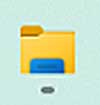 パソコン画面の一番下のタスクバーにあるエクスプローラーアイコンをクリックします。
パソコン画面の一番下のタスクバーにあるエクスプローラーアイコンをクリックします。
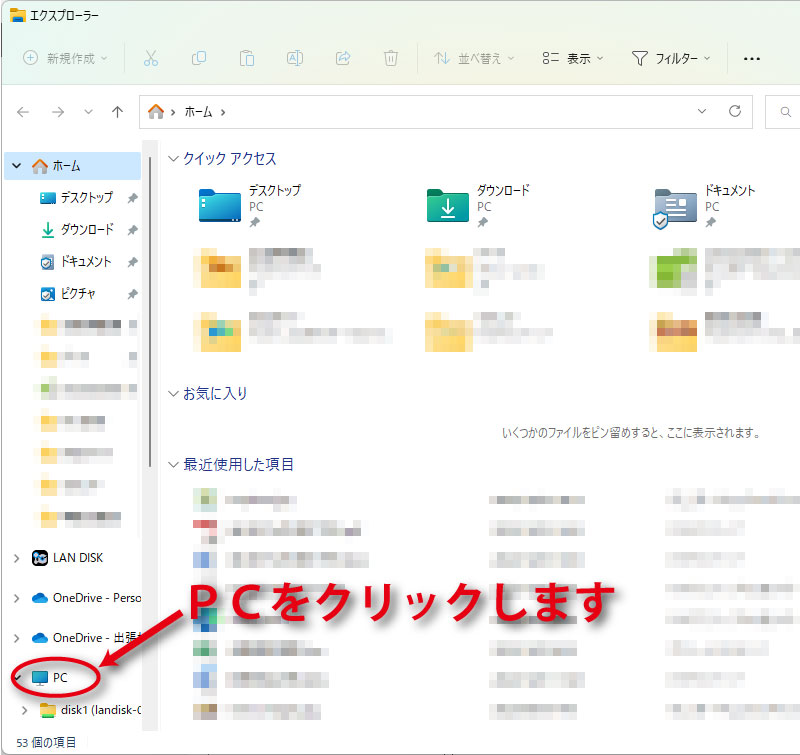 左側にある「PC」をクリックします。
左側にある「PC」をクリックします。
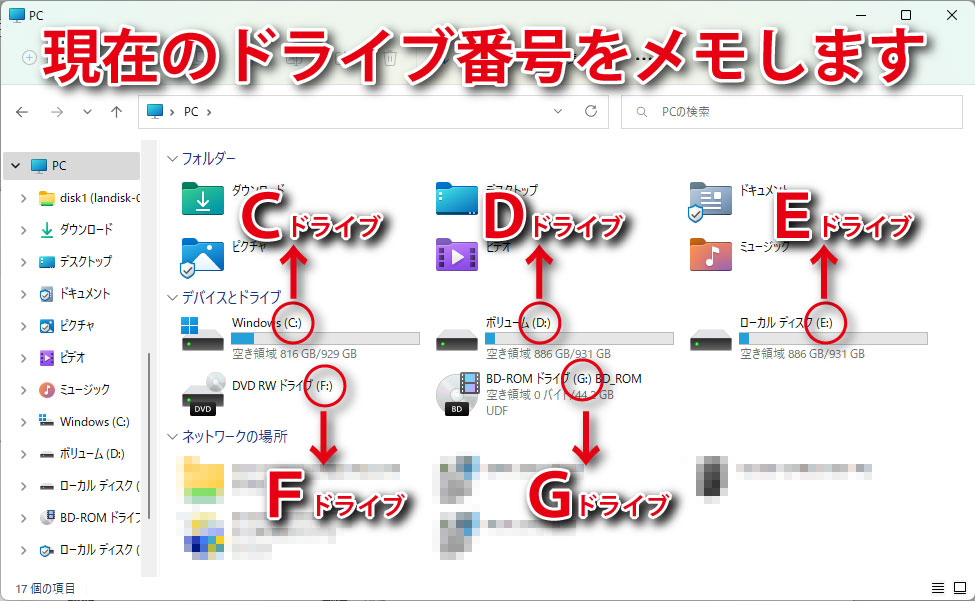 デバイスとドライブにあるドライブ番号をメモします。
デバイスとドライブにあるドライブ番号をメモします。
上記の場合は、Cドライブ、Dドライブ、Eドライブ、Fドライブ、Gドライブとなります。
※多くの場合は、CドライブとDドライブくらいだと思います。
購入した外付けの記憶装置をパソコンに接続します。
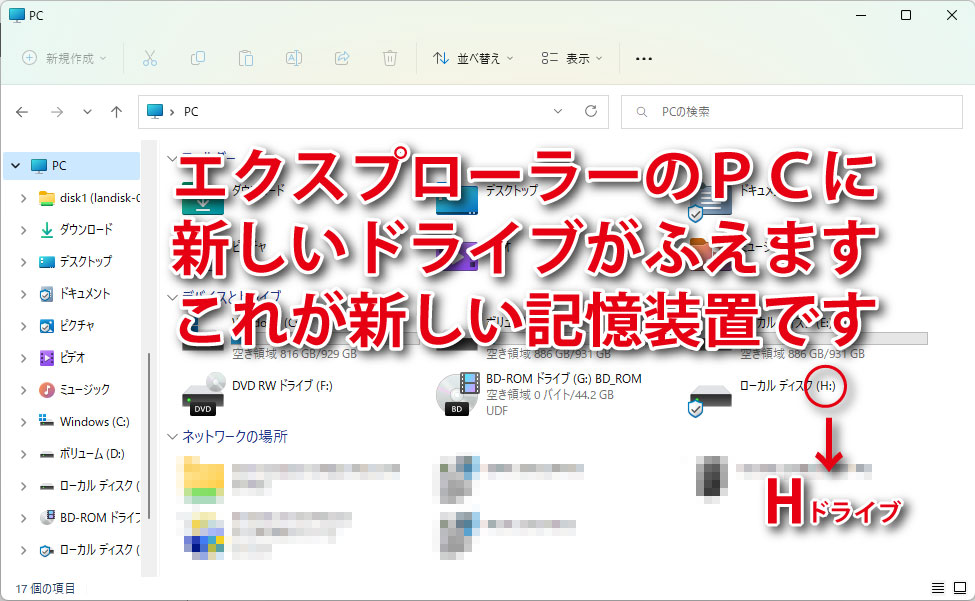
記憶装置をパソコンに接続すると、先に確認したドライブとは異なるドライブが現れます。
これが接続した新しい記憶装置となります。
今回の場合は、Hドライブですね。
メモに新たな記憶装置のドライブ番号を記録しておいてください。←重要です。
以下はWindowsの機能を利用したバックアップ方法です。
 画面の左下にある虫眼鏡アイコンをクリックします。
画面の左下にある虫眼鏡アイコンをクリックします。
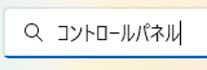 「 コントロールパネル 」と入力します。
「 コントロールパネル 」と入力します。
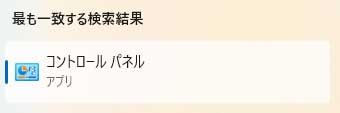 結果のところにある「 コントロールパネル 」をクリックします。
結果のところにある「 コントロールパネル 」をクリックします。
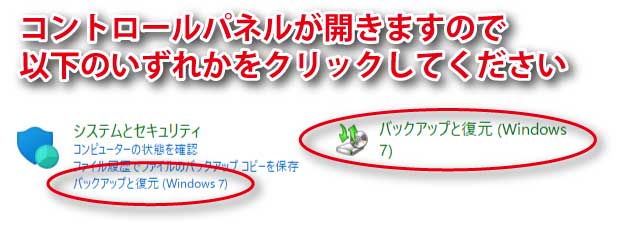 「 バックアップと復元(Windows7) 」をクリックします。
「 バックアップと復元(Windows7) 」をクリックします。
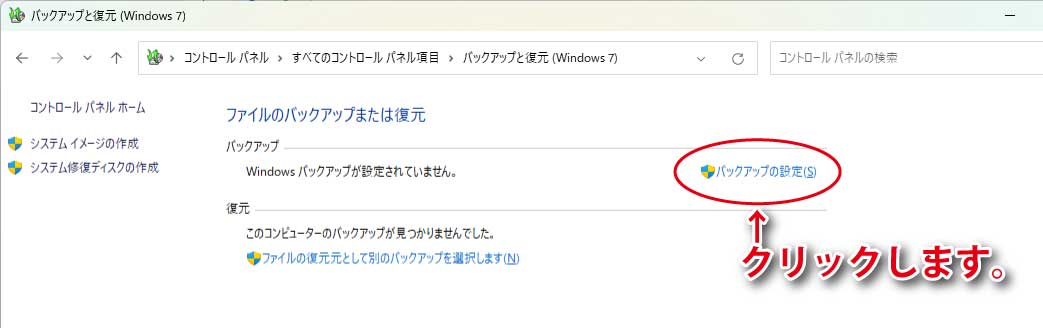 「 バックアップの設定 」をクリックします。
「 バックアップの設定 」をクリックします。
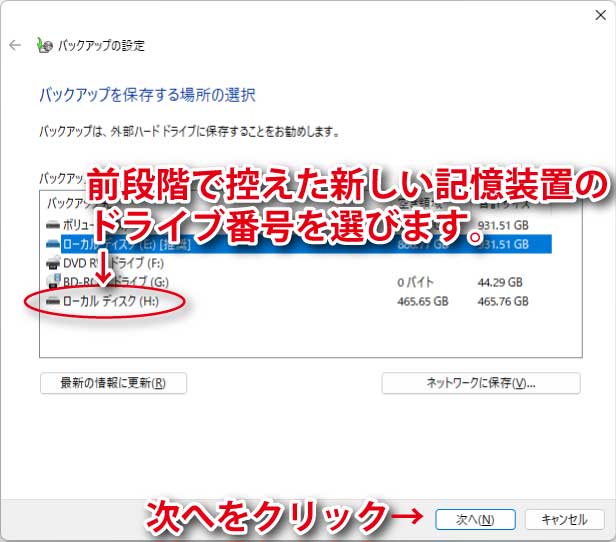 準備段階で控えたドライブ番号を選び、次へをクリック
準備段階で控えたドライブ番号を選び、次へをクリック
- 次の画面はOS(Windows10またはWindows11)により多少異なりますが、「次へ」「バックアップを実行」をクリックするとバックアップが始まります。
バックアップ時にOutlookなどのソフト(アプリケーション)を使用しているとエラーになる場合があります。
バックアップ中は他の作業を行わないほうが良いかと思います。
また、システムイメージを含めた場合もエラーとなる場合がございます。
うまくバックアップできない場合などはぜひ当店の出張サポートをご下命くださいませ。